Corrige archivos de Excel corruptos en Windows 10 y recupere los datos perdidos
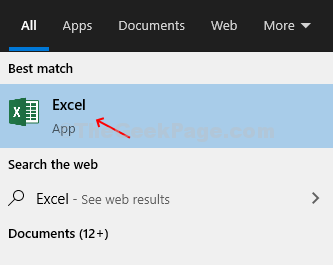
- 2599
- 546
- Berta Solano
Microsoft Excel es una aplicación extremadamente útil que ha estado ayudando a los usuarios durante años a organizar sus datos (en texto o números) fácilmente. Le permite crear hojas de cálculo sin esfuerzo utilizando plantillas incorporadas, llevar a cabo cálculos críticos, insertar cuadros y gráficos, compartir su libro de trabajo y más, lo que le ahorra mucho tiempo.
Sin embargo, cuando el archivo de Excel se corrompe, puede ser realmente frustrante. Es posible que no pueda acceder a sus datos importantes correctamente, solo cuando lo desee. Tales problemas pueden causar pérdida de datos y, por lo tanto, pueden ser un gran dolor de cabeza. Entonces, ¿cómo soluciona este problema y recuperas los datos perdidos?? Veamos como.
Método 1: Cómo corregir archivos de Excel corruptos en Windows 10 y recuperar datos perdidos utilizando la opción de reparación
Paso 1: Clickea en el Windows icono en tu Escritorio y escribir Sobresalir en el cuadro de búsqueda. Haga clic en el resultado para abrir un vacío Sobresalir hoja.
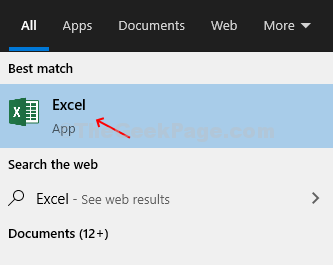
Paso 2: Una vez el Sobresalir está abierto, haga clic en el Archivo opción en la esquina superior izquierda de la hoja para abrir el menú contextual.
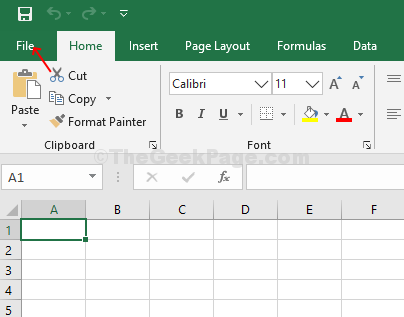
Paso 3: Ahora, haga clic en Opagen> hacer doble clic en Esta PC A la derecha.
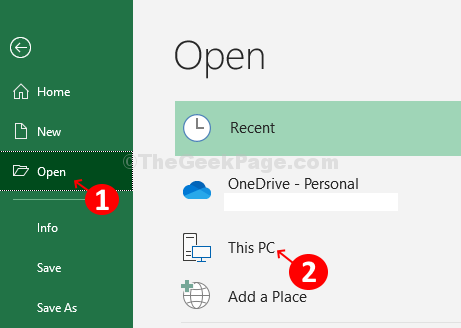
Etapa 4: Al hacer doble clic, abrirá el Esta PC ventana. Seleccione la ubicación donde haya guardado el archivo de datos y seleccione el archivo guardado. Lo hemos guardado en Escritorio, Entonces, hicimos clic en Escritorio y seleccionado el archivo. Ahora, bajo el Nombre del archivo Opción en la parte inferior de la ventana, haga clic en la flecha desplegable donde vea Abierto.
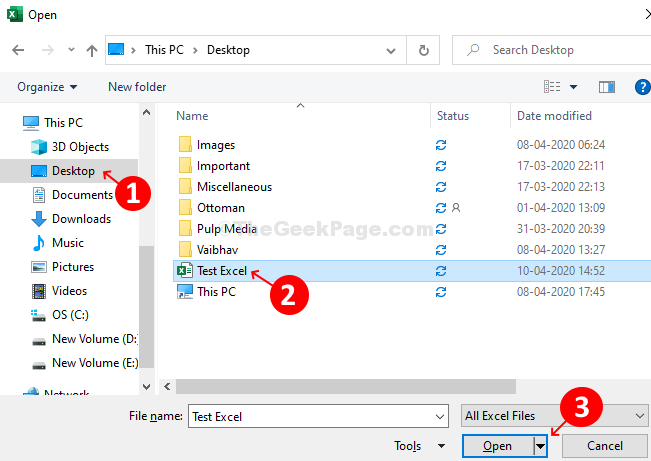
Paso 5: En el menú desplegable Seleccionar Abrir y reparar.
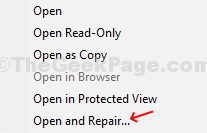
Paso 6: Abrirá un aviso con tres opciones - Reparar, Extraer datos, y Cancelar. Seleccionar Reparar.

Paso 7: Se tarda unos momentos en reparar el archivo y luego abre el archivo con un mensaje que dice que ha completado la reparación. Hacer clic Cerca y tu salvado Sobresalir El archivo ahora se repara y se abre con los datos.
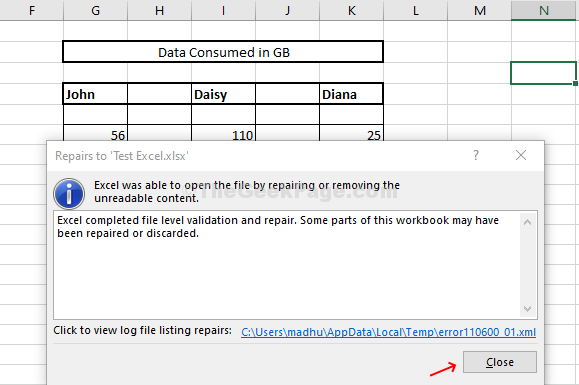
Método 2: Cómo corregir archivos de Excel corruptos en Windows 10 y recuperar datos perdidos utilizando datos de extracción
Paso 1: Abrir un nuevo Sobresalir hoja, y siga las mismas instrucciones de Paso 2 al paso 5 en el método 1. Una vez que aparece el aviso, haga clic en Extraer datos.

Paso 2: Abrirá otro aviso con dos opciones - Convertirse en valor y Recuperar fórmulas. Aquí seleccionamos Convertirse en valor.

Paso 3: Surgirá otro aviso confirmando que completó la extracción de datos. Haga clic en Cerca Para acceder a su guardado Sobresalir datos ahora.
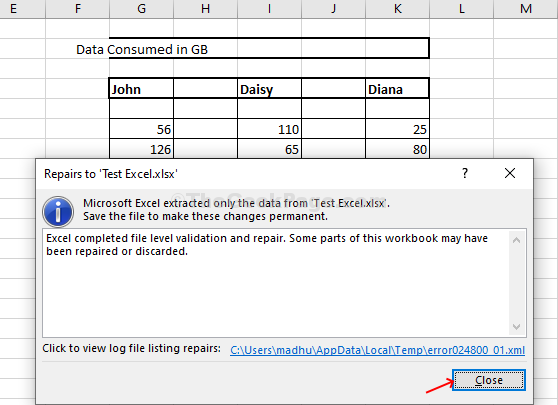
Ha terminado de reparar y recuperar sus datos perdidos, ahora puede acceder fácilmente a su guardado Sobresalir datos.
- « La función de sandbox no funciona con el problema en Windows 10, 11 Fix
- Hay un problema con el mensaje de certificado de seguridad de este sitio web »

